目录
前言
numpy是机器学习常用python库,本部分教程列出了常用的numpy的方法。
1. numpy的数组
numpy的数组不同于python数组是高度优化的数据结构。初始化numpy数组:
a = np.array([1, 2, 3, 4, 5])
# 从1开始到6(不含),步长为1
b = np.arange(1, 6, 1)
print(a+b)[ 2 4 6 8 10]argsort函数解析
>>> a
array([100, 101, 0, 103, 104])
>>> a.argsort()
array([2, 0, 1, 3, 4])0在a数组的第三位,所以argsort的第一位是2,因为index从0开始,所以第三位是2.
100在a数组第一位,所以argsort的第二位是0,以此类推。
修改numpy的数组形状
函数定义:np.reshape(a, new_shape, order)
c = a.reshape([5, 1])
print(c)[[1]
[2]
[3]
[4]
[5]]reshape中的特殊参数-1
a = np.arange(0,30,1)
d = a.reshape(5,-1)
print(d)表示5行,列自动。
[[ 0 1 4 3 8 5]
[12 7 16 9 20 11]
[24 13 28 15 32 17]
[36 19 40 21 44 23]
[48 25 52 27 56 29]]squeeze降维
直接降到一维:
>>> e = np.arange(16)
>>> e
array([ 0, 1, 2, 3, 4, 5, 6, 7, 8, 9, 10, 11, 12, 13, 14, 15])
>>> e.reshape(2,2,2,2)
array([[[[ 0, 1],
[ 2, 3]],
[[ 4, 5],
[ 6, 7]]],
[[[ 8, 9],
[10, 11]],
[[12, 13],
[14, 15]]]])
>>> np.squeeze(e)
array([ 0, 1, 2, 3, 4, 5, 6, 7, 8, 9, 10, 11, 12, 13, 14, 15])expand_dims升维
>>> a
array([0,1,2,3,4,5,6,7,8,9])
>>>
>>> b = np.expand_dims(a,0)
>>> b
array([[0,1,2,3,4,5,6,7,8,9]])数组乘法
d = a*c
print(d)[[ 1 2 3 4 5]
[ 2 4 6 8 10]
[ 3 6 9 12 15]
[ 4 8 12 16 20]
[ 5 10 15 20 25]]数组点积(点乘)
print(a.dot(b))55数组切片slice(类似python的切片)
print(a[1:3])[2 3]1:3表示从index=1开始一直到index=2,不含3
数组行翻转(第一行换到最后一行,第二行换到倒数第二行,以此类推)
::-1表示逐行,如果是::-2则表示隔行
print(d[::-1,:])[[ 5 10 15 20 25]
[ 4 8 12 16 20]
[ 3 6 9 12 15]
[ 2 4 6 8 10]
[ 1 2 3 4 5]]slice函数
函数定义slice(stop)
函数定义slice(start, stop)
函数定义slice(start, stop, step)
>>> b
array([[0, 1, 2, 3, 4],
[5, 6, 7, 8, 9]])
>>>
>>>
>>> b[0,slice(None)] # slice(None)等同于下面
array([0, 1, 2, 3, 4])
>>> b[0,:]
array([0, 1, 2, 3, 4])
nonzero函数
取numpy数组中的非0值
>>> a
array([[1, 0, 0],
[0, 0, 0],
[0, 0, 0]])
>>> np.nonzero(a)
(array([0]), array([0]))
>>> c
array([[1, 0, 0],
[0, 1, 0],
[0, 0, 0]])
>>> np.nonzero(c)
(array([0, 1]), array([0, 1]))
2. numpy处理图片
import numpy as np
import matplotlib.pyplot as plt
from PIL import Image加载图片
image = Image.open('./image/ability.png')
image = np.array(image)
print(image.shape)(503, 700, 4)显示原图
print(plt.get_backend())
plt.imshow(image)
plt.show()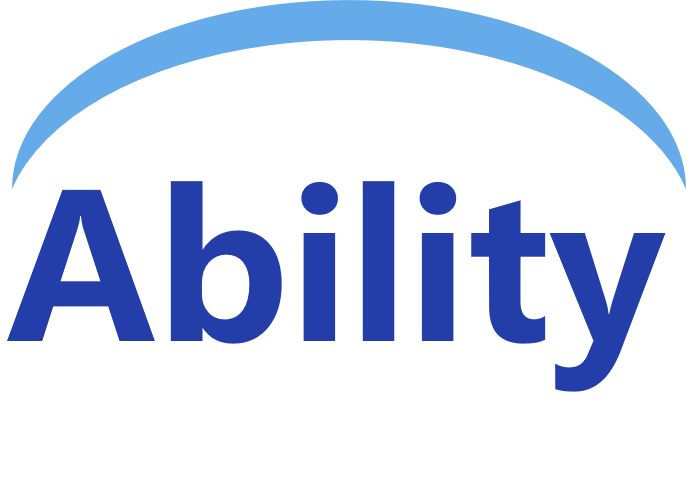
使用numpy行翻转
image2 = image[::-1, :, :]
plt.imshow(image2)
plt.show()
# 保存到文件
# im2 = Image.fromarray(image2)
# im2.save('./image/im2.png')numpy数组第一维是行,执行::-1; 第二位是列,保持不变;第三维是颜色,保持不变
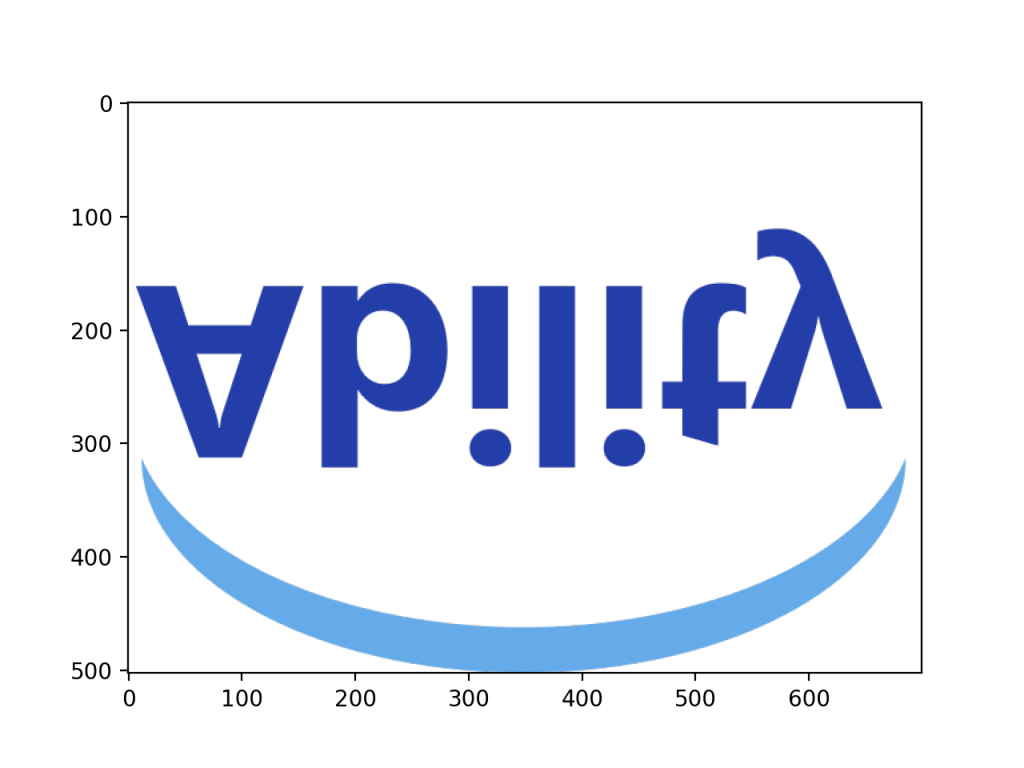
numpy实现图片裁剪
height,width = image.shape[0], image.shape[1]
print('height=%d width=%d'%(height, width))
heightStart = height // 2
heightEnd = height
image3 = image[heightStart:heightEnd, :, :]
plt.imshow(image3)
plt.show()注意,numpy数组的x = height, y = width
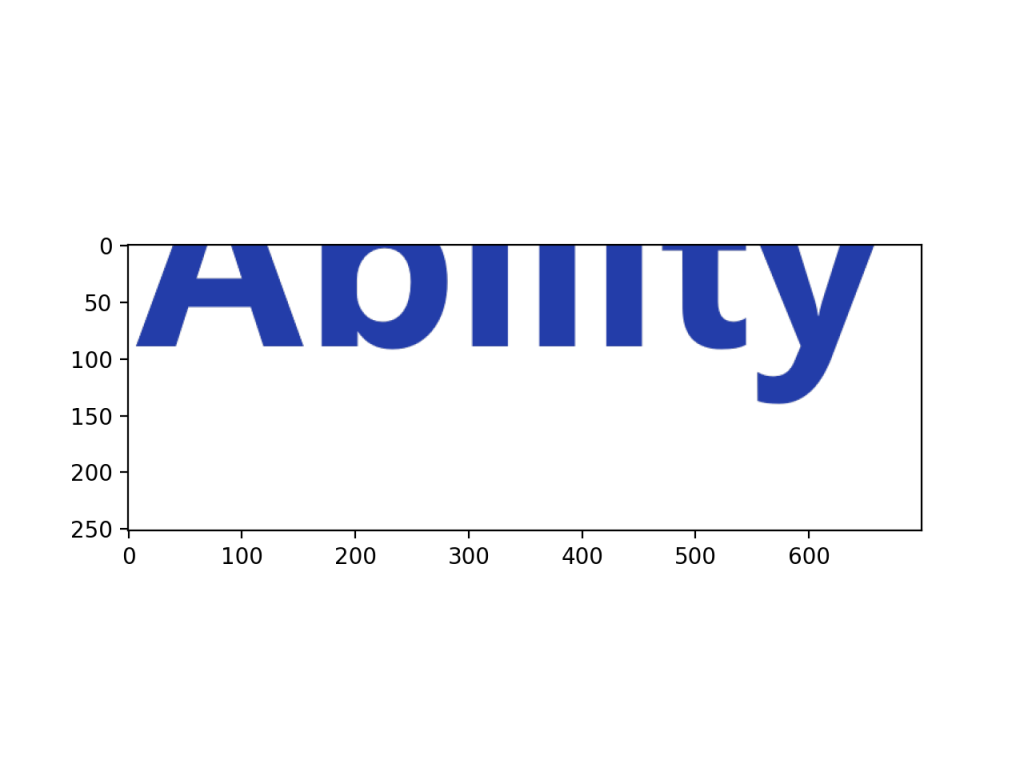
numpy去除图片颜色
image = Image.open('./image/ability.png')
image = np.array(image)
print(image.shape)
image2 = Image.open('./image/ability.png').convert('L')
image2 = np.array(image2)
print(image2.shape)可以看到颜色那一维被去掉了:
(503, 700, 4)
(503, 700)numpy实现图片增亮
我们这里是png格式的图片,大小为高度503,宽度700,颜色通道4。我们需要对所有503*700的RGB三个颜色通道做数组乘法。首先我们需要对图片进行切片,以处理我们需要的RGB通道。
首先我们来学习一下numpy多维数组的切片知识
import numpy as np
a = np.arange(0,30,1)
b = a.reshape(5,3,2)
print(b)
# 保持第一维第二维不变,切片第三维度,给第三维的第一列乘与二并覆盖b
b[:, :, 0:1] *=2
print(b)请看第三维度的所有第一列都乘与二
# 原始的b(5x3x2)
[[[ 0 1]
[ 2 3]
[ 4 5]]
[[ 6 7]
[ 8 9]
[10 11]]
[[12 13]
[14 15]
[16 17]]
[[18 19]
[20 21]
[22 23]]
[[24 25]
[26 27]
[28 29]]]
# 计算过之后的b
[[[ 0 1]
[ 4 3]
[ 8 5]]
[[12 7]
[16 9]
[20 11]]
[[24 13]
[28 15]
[32 17]]
[[36 19]
[40 21]
[44 23]]
[[48 25]
[52 27]
[56 29]]]以此类推,PNG图片增亮的写法为:
image4 = image
print(image[320,265,:])
# 0:3表示截取RGB通道
image4[:, :, 0:3] = image4[:, :, 0:3]*2.0
print(image[320,265,:])
# 保证颜色在255之间
image4 = np.clip(image4, a_min=None, a_max=255.)
# astype保证给matplotlib的数据是在0~255之间的无符号整数
plt.imshow(image4.astype('uint8'))
plt.show()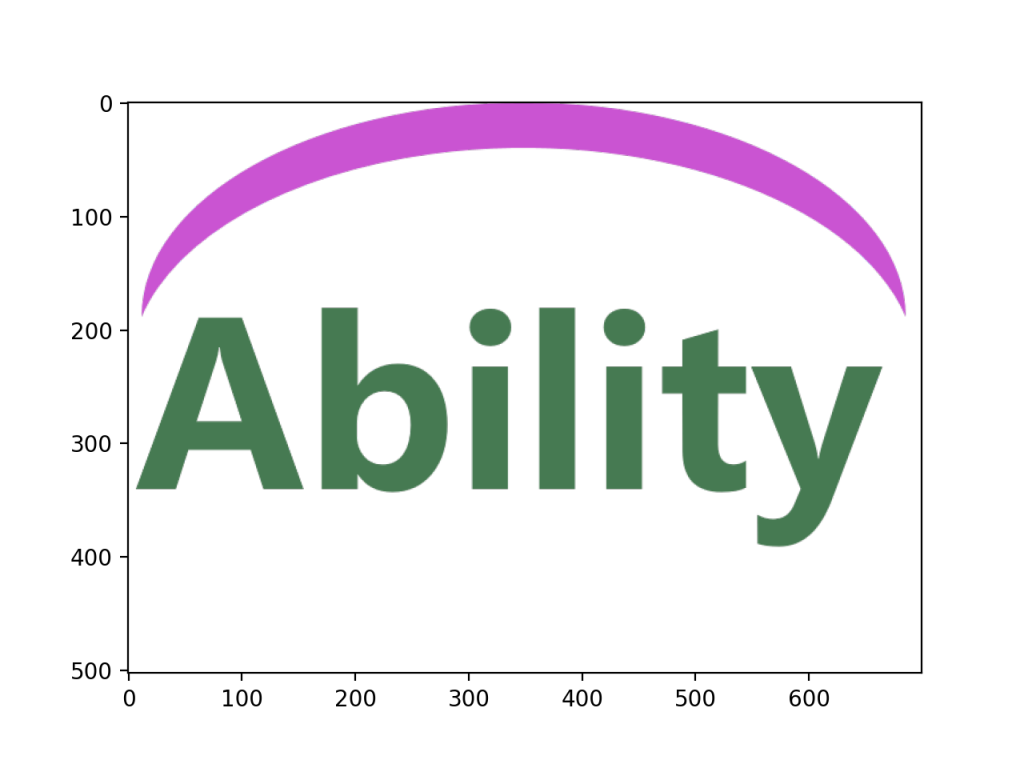
我们从上面的例子可以看到numpy是如何操作图片的。实际上我们有更好的图形库来处理图片增亮问题。我们仅仅是演示numpy的强大能力。
3. clip函数
函数签名:numpy.clip(a, a_min, a_max, out=None)
a = np.array([1, 2, 3, 4, 5])
b= a.clip(2,4)
print(b)运行结果:
[2 2 3 4 4] #小于最小值直接赋值为最小值,大于最大值赋值为最大值,中间的值不变clip函数在Relu函数处理中的妙用:
import numpy as np
import matplotlib.pyplot as plt
#设置图片大小
plt.figure(figsize=(6, 6))
# x是1维数组,数组大小是从-10. 到10.的实数,每隔0.1取一个点
x = np.arange(-10, 10, 0.1)
# 计算ReLU函数
y = np.clip(x, a_min = 0., a_max = None)
# 画出函数曲线
plt.plot(x, y, color='g')
# 添加文字说明
plt.text(-3.0, 9, r'$y=ReLU(x)$', fontsize=13)
# 设置坐标轴格式
currentAxis=plt.gca()
currentAxis.xaxis.set_label_text('x', fontsize=15)
currentAxis.yaxis.set_label_text('y', fontsize=15)
plt.show()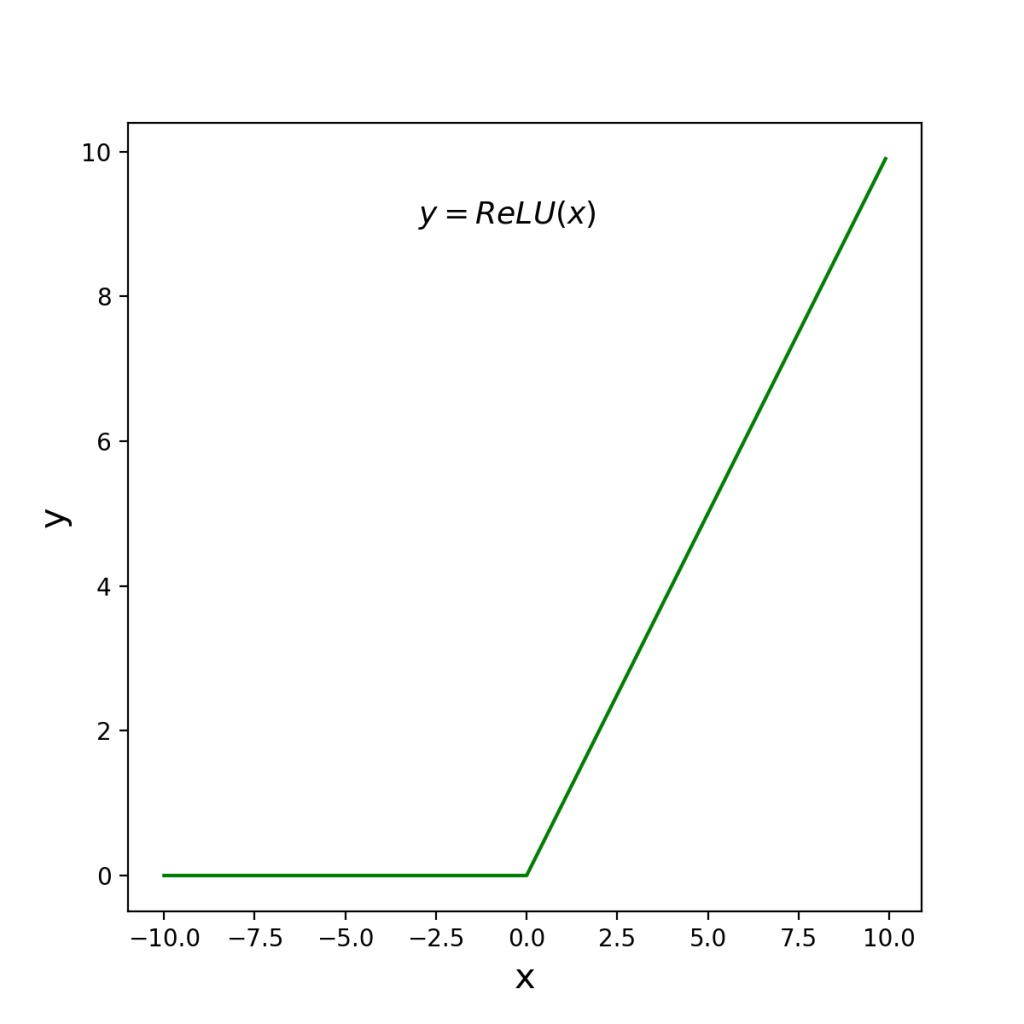
np.clip画出了激活函数ReLU,非常简单。
4. random函数
函数签名:np.random.randint(low, high=None, size=None, dtype=’l’ )
np.random.randint(2, size=10)
array([1, 0, 0, 0, 1, 1, 0, 0, 1, 0])np.random.randint(1, size=10)
array([0, 0, 0, 0, 0, 0, 0, 0, 0, 0])np.random.randint(5, size=(2, 4))
array([[4, 0, 2, 1],
[3, 2, 2, 0]])
函数签名:np.random.normal(loc=0.0, scale=1.0, size=None)
- loc:此概率分布的均值(对应着整个分布的中心centre)
- scale:此概率分布的标准差(对应于分布的宽度,scale越大越矮胖,scale越小,越瘦高)
- size:输出的shape
高斯分布的概率密度随机数:
>>> nd1 = np.random.normal(loc=1,scale=2,size=2)
>>> nd1
array([-1.87225388, -1.80144501])
>>> nd2 = np.random.normal(loc=1,scale=2)
>>> nd2
-0.8067499940336673函数签名:numpy.random.uniform(low,high,size)
import matplotlib.pyplot as plt
import numpy as np
s = np.random.uniform(0,1,10) # 产生10个[0,1)的数
count, bins, ignored = plt.hist(s) # 图形显示分布
plt.show()运行结果:
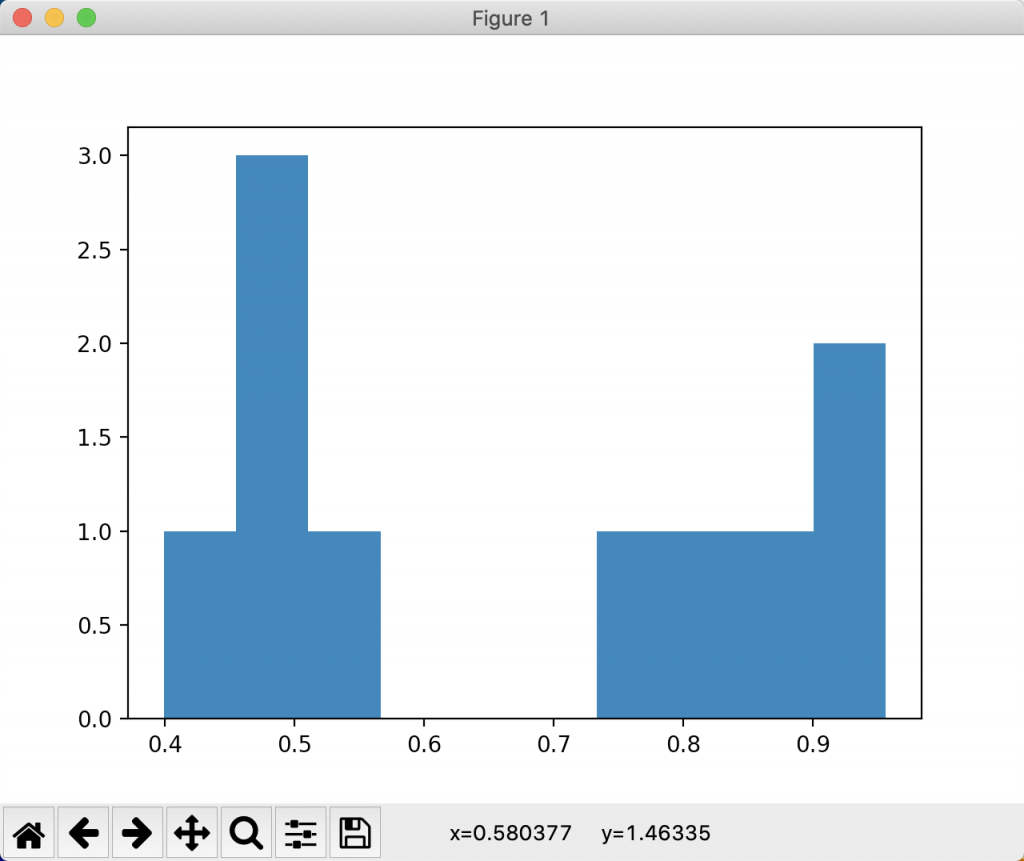
函数签名:np.random.choice(a, size, replace, p)
replace 表示从a中是否不重复抽取,默认可重复
p 给出抽取概率,默认随机
a = np.array([1, 2, 3, 4, 5])
a1 = np.random.choice(a,2)
print(a1)运行结果:
[1 3]5.保存数据
np.save()
np.save(file, arr, allow_pickle=False, fix_imports=True)数据是以未压缩的原始二进制格式保存在扩展名为 .npy 的文件中。python自动完成对象的磁盘序列化
np.load()
np.load(file, mmap_mode=None, allow_pickle=False, fix_imports=True, encoding=‘ASCII’)